CMS: Een datasetfilter toevoegen om inhoud uit meerdere verzamelingen weer te geven
Leestijd 7 minuten
Met een datasetfilter in het CMS (Content Management System) kun je inhoud uit meerdere verzamelingen op één pagina weergeven. Dit kan met name handig zijn als je gerelateerde items uit verschillende verzamelingen samen wilt weergeven, waardoor je websitebezoekers een rijkere ervaring krijgen. Als je bijvoorbeeld een blogverzameling en een auteursverzameling hebt, kun je een datasetfilter gebruiken om blogposts samen met auteursgegevens op dezelfde pagina weer te geven.
Voordat je begint, moet je het volgende instellen:
Je hebt minimaal twee CMS-verzamelingen nodig:
- Primaire verzameling: Koppel deze verzameling aan elementen op de pagina waar je inhoud uit beide verzamelingen wilt weergeven. Dit kan een statische of dynamische pagina zijn.
- Secundaire verzameling: Deze verzameling bevat informatie die betrekking heeft op de items in je primaire verzameling. Zorg ervoor dat je secundaire verzameling een veld heeft dat exact overeenkomt met de waarden van een veld in je primaire verzameling.
Een datasetfilter toevoegen om inhoud uit meerdere verzamelingen weer te geven
Nadat je het datasetfilter hebt toegevoegd, moet je elementen op je pagina koppelen aan de dataset van de secundaire verzameling om de gefilterde inhoud weer te geven.
Wixエディター
スタジオエディター
- Ga naar je Editor.
- Ga naar de pagina waar je inhoud uit beide verzamelingen wilt weergeven. Je primaire verzameling zou al gekoppeld moeten zijn aan een dataset die koppelt aan de pagina-elementen.
- Voeg een dataset toe en koppel deze aan je secundaire verzameling:
- Klik links op CMS
 .
. - Klik op Paginakoppelingen beheren.
- Klik in het paneel rechts op Dataset toevoegen.
- Klik op de Kies een verzameling-dropdown en selecteer je secundaire verzameling.
- (Optioneel) Bewerk de naam van de dataset.
- Klik op Maken.
- Klik links op CMS
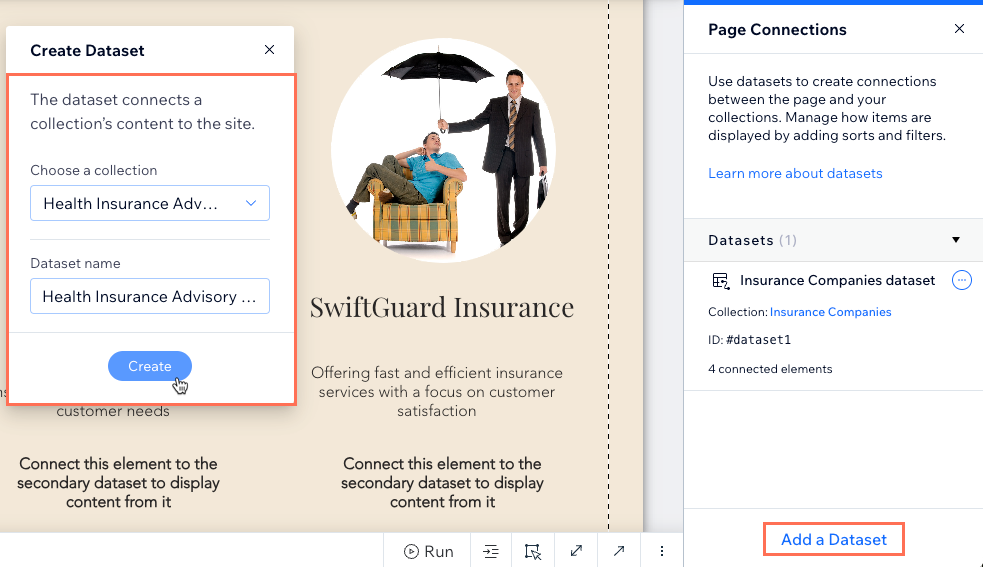
- Voeg een filter toe aan de dataset van je secundaire verzameling:
- Klik in het paneel rechts naast de dataset van je secundaire verzameling op het その他の活動-ピクトグラム
 .
. - Selecteer Dataset-instellingen.
- Klik op + Filter toevoegen.
- Klik op de Veld-dropdown en selecteer het veld dat dezelfde waarden heeft als een veld in je primaire verzameling.
- (Optioneel) Klik op het Voorwaarde-veld om de operator te wijzigen die bepaalt hoe het filter wordt toegepast. Wanneer deze bijvoorbeeld is ingesteld op Is, haalt de dataset van de secundaire verzameling alleen waarden op uit de primaire verzameling als het veld dat in het filter wordt gebruikt in beide verzamelingen dezelfde waarde heeft.
- Selecteer onder Waarde bron Andere dataset.
- Klik op de Dataset-dropdown en selecteer de dataset die aan je primaire verzameling koppelt.
- Klik op de volgende Veld-dropdown en selecteer het veld uit je primaire verzameling dat overeenkomt met het secundaire verzamelingsveld. De velden die de overeenkomende waarden bevatten, moeten worden geselecteerd in elk van de Veld-dropdowns op dit filter.
- Klik op Filter toevoegen.
- Klik in het paneel rechts naast de dataset van je secundaire verzameling op het その他の活動-ピクトグラム
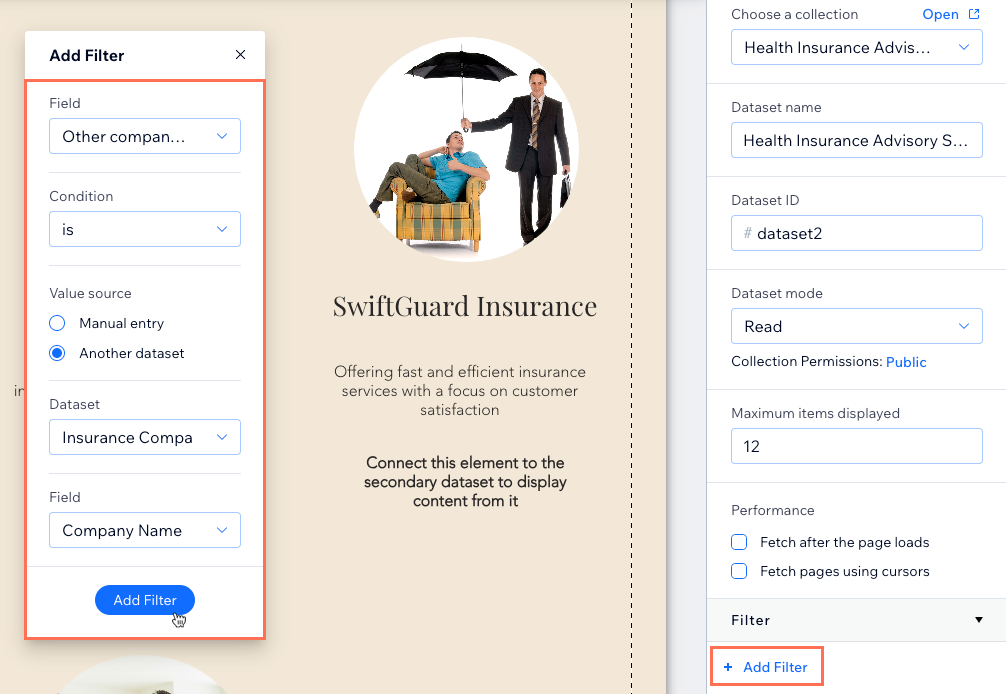
- Koppel elementen aan de dataset van de secundaire verzameling om inhoud uit de verzameling weer te geven:
- Klik op het relevante element (bijvoorbeeld: tekst, afbeelding) en selecteer het Aan CMS koppelen-ピクトグラム
 .
. - Klik op de Kies een dataset-dropdown en selecteer de dataset van je secundaire verzameling.
Let op: Maak je geen zorgen als een van de CMS-koppelingen in je Editor op dit punt wordt ontkoppeld. Als je klaar bent met de koppelingen, kun je op Voorbeeld klikken om de nieuwe koppelingen te testen. - Klik op de relevante dropdown(s) onder Koppelingen en selecteer de veld(en) van de secundaire verzameling die je wilt koppelen.
- Klik op het relevante element (bijvoorbeeld: tekst, afbeelding) en selecteer het Aan CMS koppelen-ピクトグラム
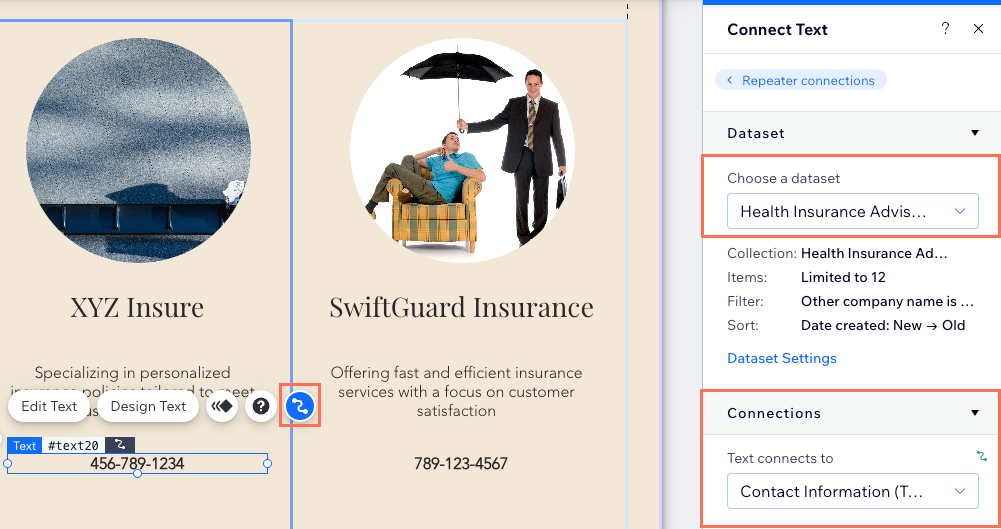
- Klik op Voorbeeld om je koppelingen te testen.
- Publiceer je website wanneer je klaar bent om de wijzigingen live te laten gaan.
最も重要な記事
Klik hieronder voor antwoorden op veelgestelde vragen over filteren op een andere dataset.
Hoe weet ik welk veld ik moet selecteren voor het filter?
Kan ik meer dan één filter gebruiken?
Kan ik inhoud uit meer dan twee verzamelingen weergeven?
Wat moet ik doen als de velden in mijn verzamelingen niet exact overeenkomen?
Is het mogelijk om de naam van de dataset te wijzigen nadat deze is gemaakt?
Wat moet ik doen als mijn gefilterde inhoud niet wordt weergegeven zoals verwacht?
この記事はいかがですか?
|